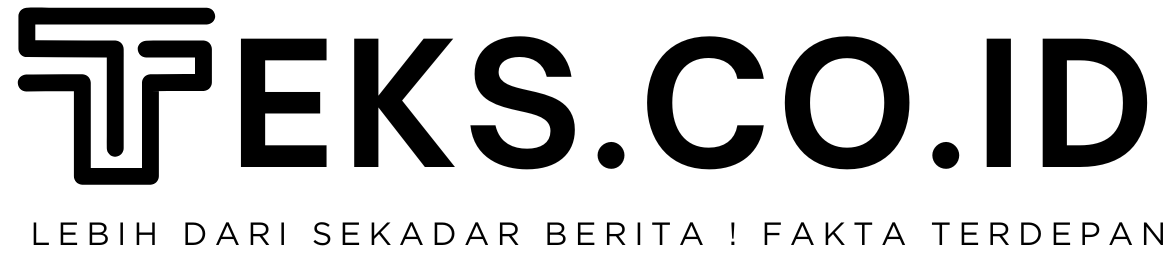Google Drive Tak Berfungsi adalah salah satu layanan penyimpanan cloud yang paling banyak digunakan di seluruh dunia. Dengan kemudahan akses, kolaborasi, dan sinkronisasi file, Google Drive menjadi pilihan utama bagi individu dan bisnis. Namun, pengguna sering mengalami masalah ketika Google Drive tidak sinkron otomatis di perangkat Android mereka. Hal ini dapat menyebabkan kebingungan dan frustrasi, terutama ketika Anda mengandalkan layanan ini untuk menyimpan dan berbagi file penting. Dalam artikel ini, kita akan membahas penyebab umum mengapa Google Drive tidak melakukan sinkronisasi otomatis di HP Android dan cara untuk mengatasinya.
Mengapa Sinkronisasi Google Drive Penting?
Sebelum kita membahas masalah sinkronisasi, penting untuk memahami manfaat dari fitur ini. Sinkronisasi otomatis memungkinkan pengguna untuk secara instan mengakses file yang terbaru dan terupdate di berbagai perangkat. Tanpa sinkronisasi, Anda mungkin akan menggunakan versi file yang sudah kadaluarsa atau kehilangan data penting. Oleh karena itu, menjaga agar Google Drive berfungsi dengan baik sangatlah penting bagi produktivitas sehari-hari.

Penyebab Umum Google Drive Tidak Sinkron Otomatis
Berikut adalah beberapa penyebab umum yang mengakibatkan Google Drive tidak dapat melakukan sinkronisasi otomatis di perangkat Android:
Koneksi Internet yang Tidak Stabil
Salah satu penyebab paling umum dari masalah sinkronisasi adalah koneksi internet yang tidak stabil. Google Drive membutuhkan koneksi yang baik untuk mengunggah dan mengunduh file. Jika Anda terhubung ke jaringan Wi-Fi yang lemah atau data seluler yang tidak memadai, proses sinkronisasi dapat terhambat.
Solusi:
- Pastikan perangkat Anda terhubung ke jaringan Wi-Fi yang stabil.
- Coba matikan dan hidupkan kembali Wi-Fi atau data seluler Anda.
- Periksa kecepatan internet Anda menggunakan aplikasi pengukur kecepatan.
Pengaturan Sinkronisasi yang Tidak Benar
Pengaturan sinkronisasi di Google Drive mungkin tidak diatur dengan benar. Ini bisa terjadi jika Anda secara tidak sengaja menonaktifkan fitur sinkronisasi atau jika pengaturan aplikasi tidak diizinkan untuk melakukan sinkronisasi di latar belakang.
Solusi:
- Buka aplikasi Google Drive, lalu masuk ke pengaturan (tap ikon tiga garis di kiri atas).
- Pastikan opsi “Sinkronisasi” diaktifkan.
- Periksa pengaturan aplikasi di ponsel Anda untuk memastikan Google Drive diizinkan untuk berjalan di latar belakang.
Versi Aplikasi yang Tidak Diperbarui
Versi lama dari aplikasi Google Drive mungkin memiliki bug atau masalah yang telah diperbaiki di versi terbaru. Jika aplikasi Anda tidak diperbarui, Anda mungkin menghadapi masalah sinkronisasi.
Solusi:
- Buka Google Play Store dan cari aplikasi Google Drive.
- Jika ada pembaruan yang tersedia, lakukan pembaruan aplikasi.
- Setelah pembaruan selesai, coba sinkronkan kembali.
Ruang Penyimpanan yang Tidak Cukup
Google Drive memiliki batas penyimpanan yang dapat menghambat proses sinkronisasi jika telah terlampaui. Jika ruang penyimpanan di akun Google Anda penuh, Anda tidak akan dapat mengunggah file baru atau melakukan sinkronisasi.
Solusi:
- Periksa ruang penyimpanan yang tersedia di akun Google Anda.
- Hapus file yang tidak diperlukan atau pindahkan beberapa file ke layanan penyimpanan lain untuk mengosongkan ruang.
- Jika perlu, pertimbangkan untuk membeli tambahan ruang penyimpanan di Google Drive.
Masalah pada Akun Google
Kadang-kadang, masalah dapat terjadi di tingkat akun Google itu sendiri. Misalnya, jika Anda tidak masuk dengan akun yang benar atau jika ada masalah dengan otorisasi akun, sinkronisasi dapat terhenti.
Solusi:
- Pastikan Anda masuk ke akun Google yang benar di perangkat Anda.
- Coba keluar dari akun Google Anda di aplikasi Drive dan kemudian masuk kembali.
- Periksa apakah ada masalah dengan akun Google Anda di pengaturan Google.
Pengaturan Baterai dan Izin Aplikasi
Beberapa ponsel Android memiliki pengaturan penghemat baterai yang dapat membatasi aktivitas aplikasi di latar belakang. Jika pengaturan ini aktif, Google Drive mungkin tidak dapat melakukan sinkronisasi.
Solusi:
- Buka pengaturan ponsel Anda, lalu pergi ke bagian Baterai.
- Temukan pengaturan penghemat baterai dan pastikan Google Drive tidak dibatasi.
- Di bagian izin aplikasi, pastikan Google Drive memiliki semua izin yang diperlukan untuk berfungsi dengan baik.
6 Cara Memperbaiki Masalah Sinkronisasi Google Drive
Setelah mengetahui penyebab di atas, berikut adalah langkah-langkah untuk memperbaiki masalah sinkronisasi Google Drive di perangkat Android Anda:
- Periksa Koneksi Internet: Pastikan Anda terhubung ke jaringan yang stabil.
- Atur Ulang Pengaturan Sinkronisasi: Masuk ke pengaturan Google Drive dan pastikan semua opsi sinkronisasi diaktifkan.
- Perbarui Aplikasi: Pastikan aplikasi Google Drive adalah versi terbaru dengan memeriksa pembaruan di Google Play Store.
- Kosongkan Ruang Penyimpanan: Hapus atau pindahkan file yang tidak diperlukan untuk memastikan Anda memiliki cukup ruang.
- Keluar dan Masuk Kembali: Coba keluar dari akun Google Anda dan masuk kembali untuk memperbaiki masalah otorisasi.
- Periksa Pengaturan Baterai: Pastikan Google Drive tidak dibatasi oleh pengaturan penghemat baterai.
Kesimpulan
Masalah sinkronisasi Google Drive Tak Berfungsi di perangkat Android dapat disebabkan oleh berbagai faktor, mulai dari koneksi internet yang tidak stabil hingga pengaturan aplikasi yang tidak benar. Dengan memahami penyebab dan solusi yang mungkin, Anda dapat mengatasi masalah ini dan memastikan bahwa semua file Anda selalu sinkron dan dapat diakses kapan saja. Jika setelah mengikuti langkah-langkah di atas masalah masih belum teratasi, pertimbangkan untuk menghubungi dukungan Google untuk mendapatkan bantuan lebih lanjut. Dengan melakukan langkah-langkah pencegahan, Anda dapat menghindari masalah sinkronisasi di masa depan dan memaksimalkan penggunaan Google Drive sebagai alat penyimpanan yang andal.